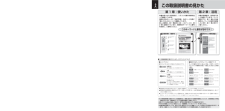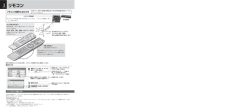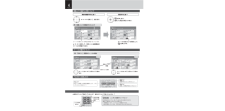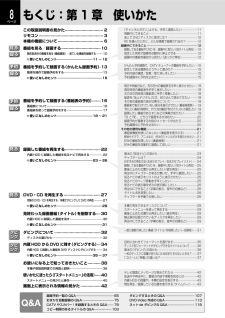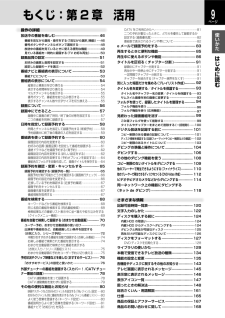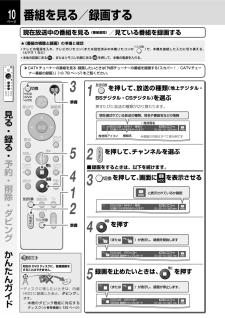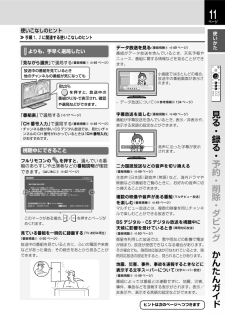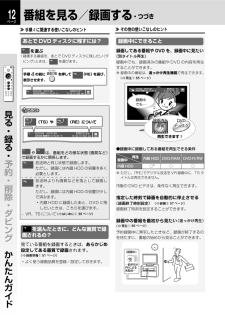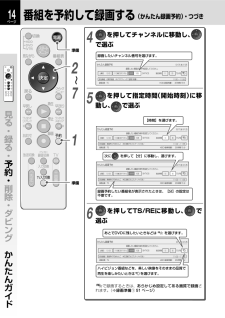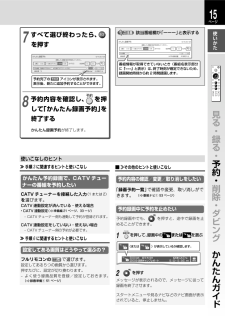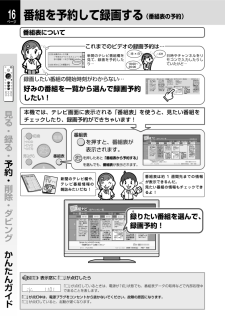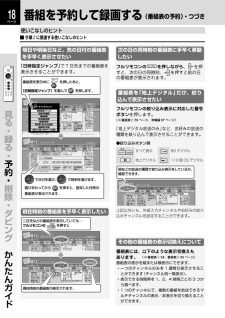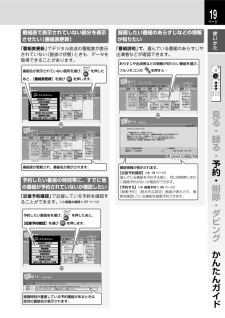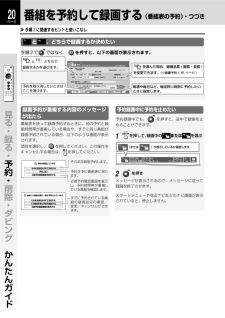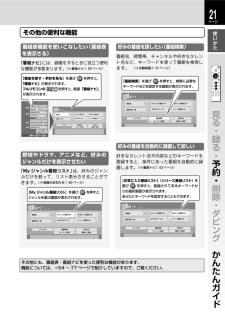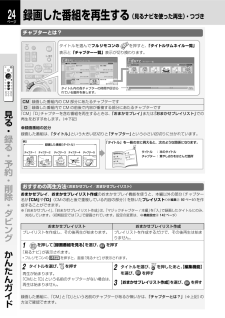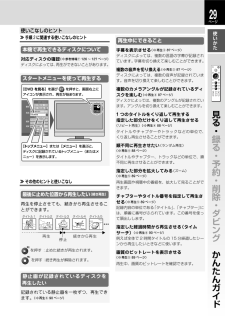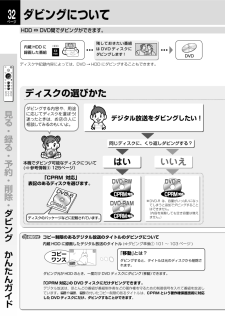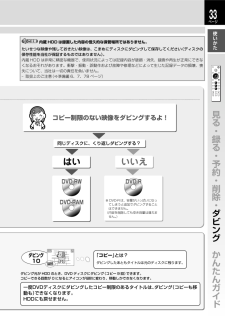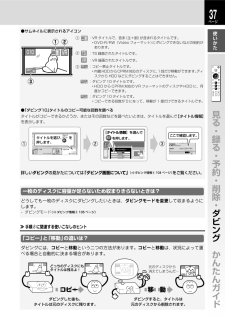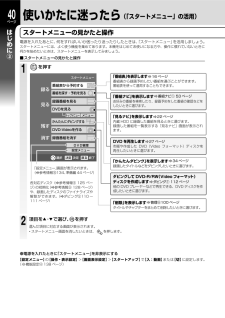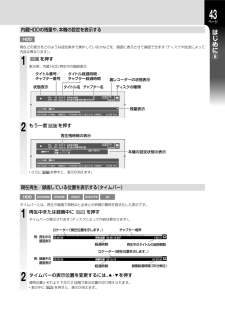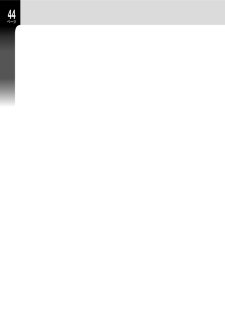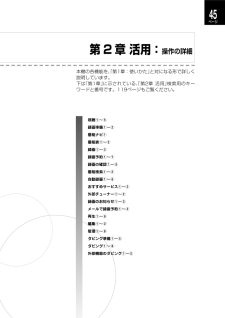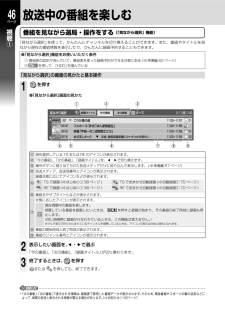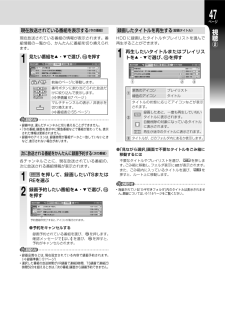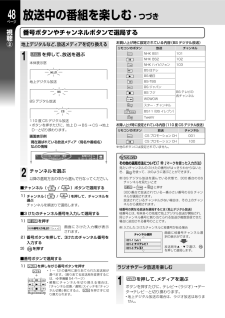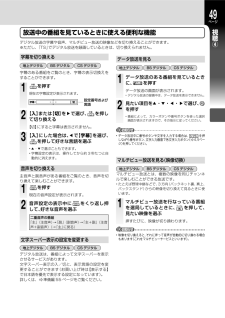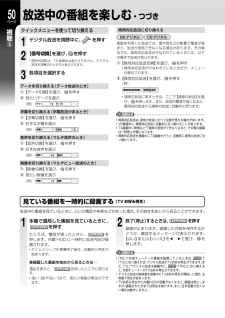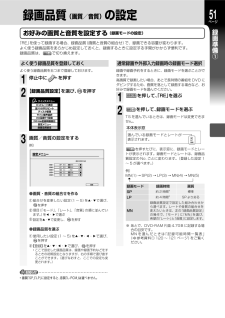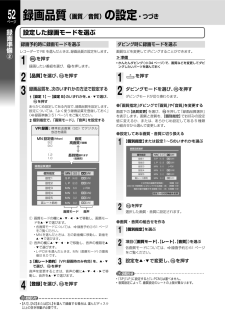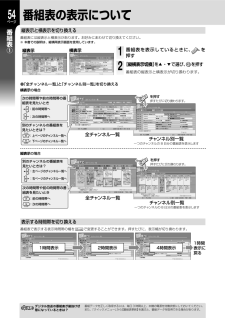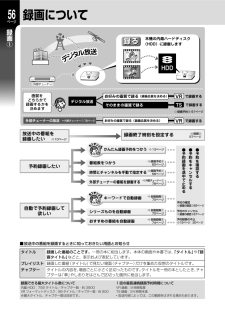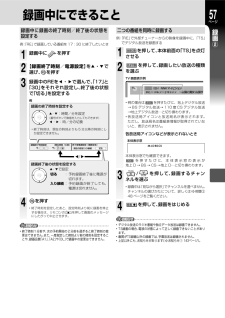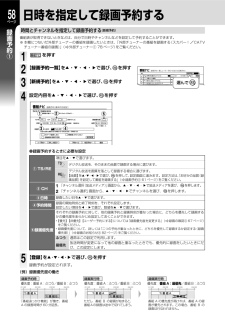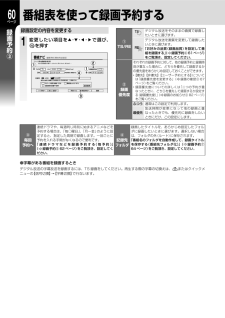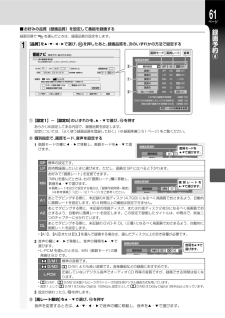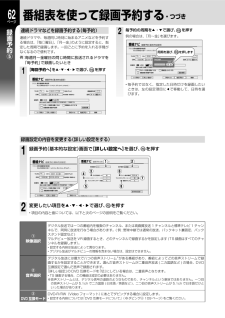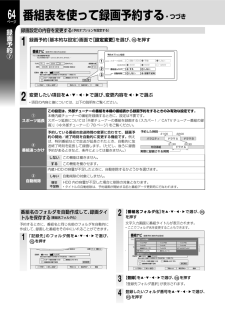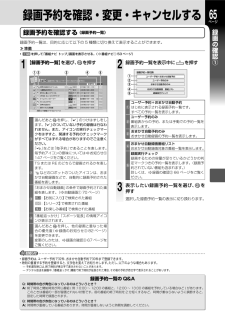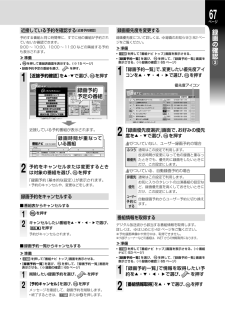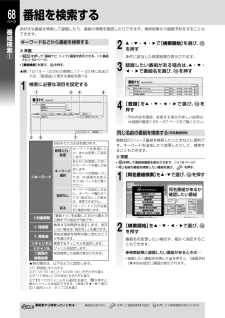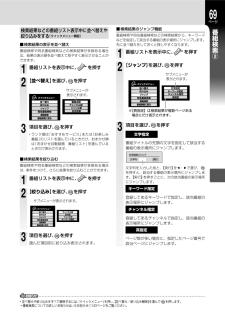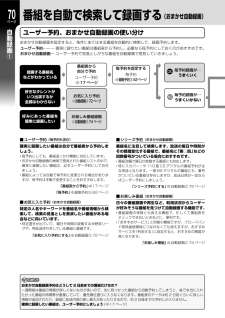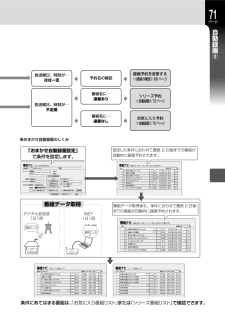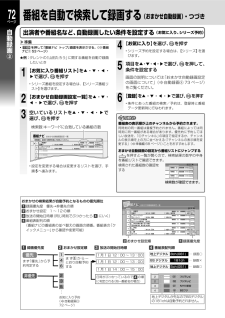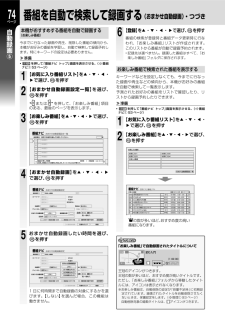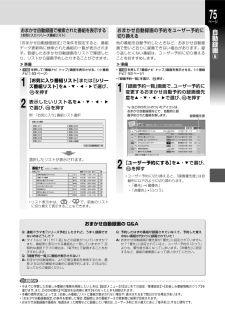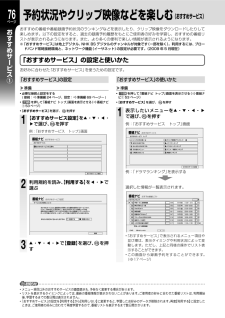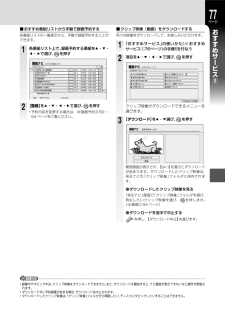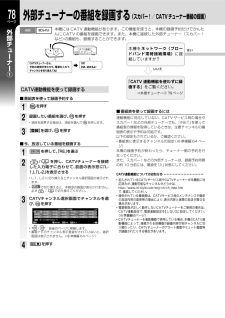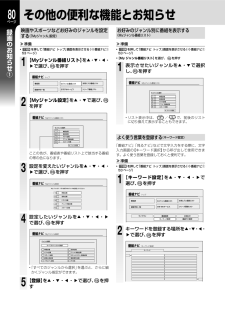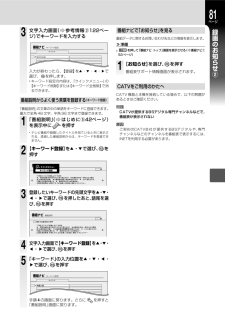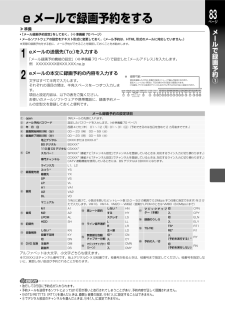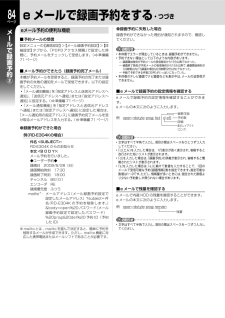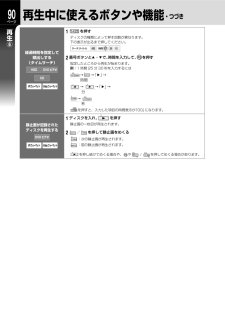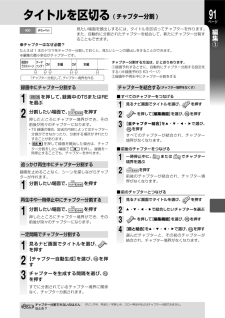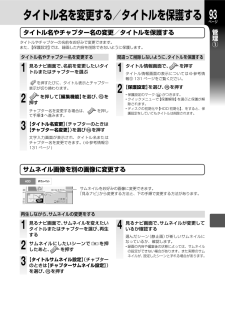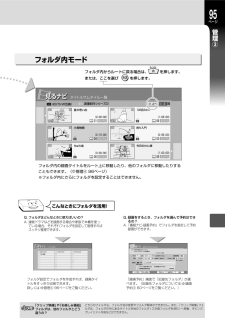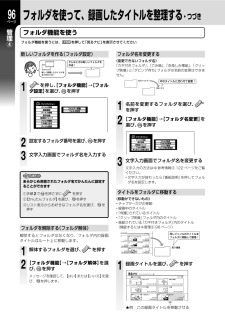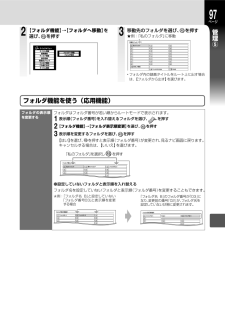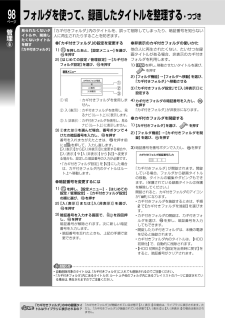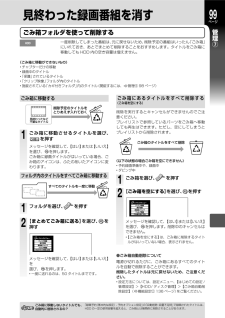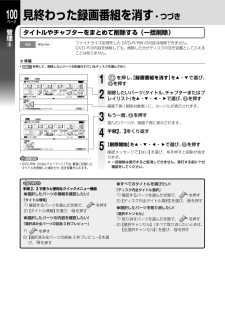- 取扱説明書・マニュアル >
- 家電 >
- テレビ・情報家電 >
- ブルーレイ・DVDレコーダー

0

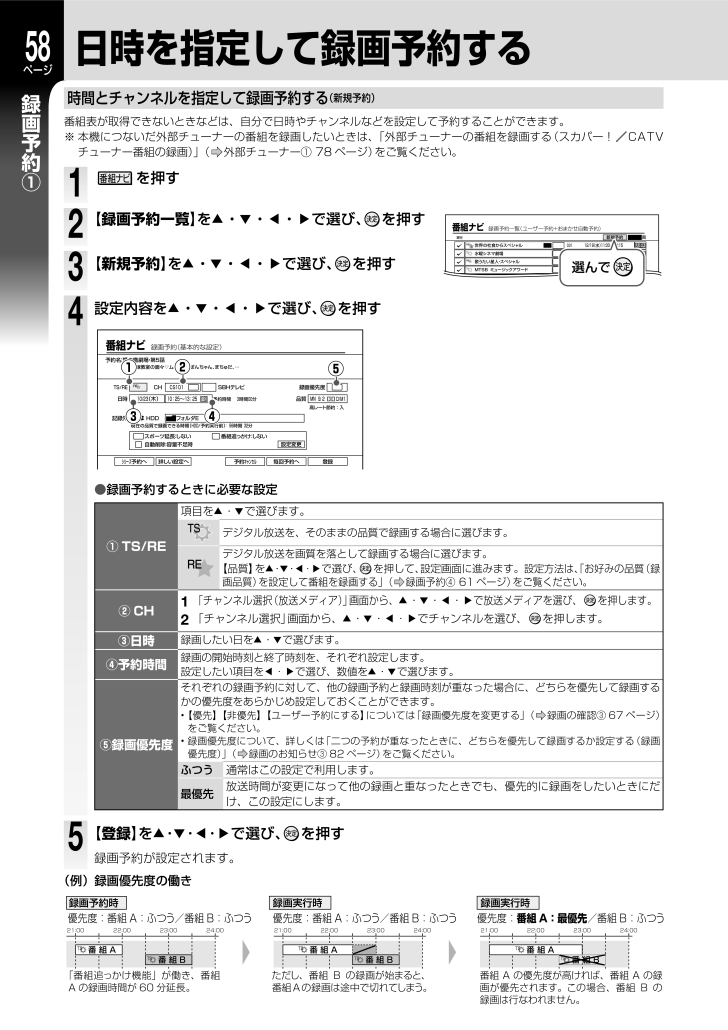
58 / 168 ページ
現在のページURL
58 日時を指定して録画予約するページ録(新規予約)時間とチャンネルを指定して録画予約する番組表が取得できないときなどは、自分で日時やチャンネルなどを設定して予約することができます。※ 本機につないだ外部チューナーの番組を録画したいときは、「外部チューナーの番組を録画する(スカパー! / CATVをご覧ください。チューナー番組の録画)( ➡ 外部チューナー① 78 ページ)」・▼【録画予約一覧】 ・▼・を▲▲を押すで選び、 を押す番組ナビ録画予約一覧(ユーザー予約+おまかせ自動予約)新規予約実行RE世界の社食からスペシャルTS頁03112/19 水) :( 11 00∼ 0 15:非優先番組ナビ▼▲・で選び、 を押すRECH10/23 木)(③ふつう12/21 金) :( 23 00∼23 55:ふつうタイムラインスケ タ04112/23 日) :( 16 55 18 59:非優先選んで⑤秋山花嫁教室の面々▽ムネさん、ぽんちゃん、まちゅだ、…記録先最優先12/21 金) :( 21 00∼23 00:SP456で選び、 を押す②①日時12/20(木) :19 00∼20 00:BS151MTSB ミュージックアワード録画予約(基本的な設定)予約名 愛の鷹劇場 第5話:・TS/RECS101歌うたい星人 スペシャル・▼設定内容を▲ ・▼・・水曜シネマ劇場RETSRE【新規予約】 ・▼・を▲▲1234CS101SBHテレビ10:25∼13:25 追×HDDフォルダE予約時間録画優先度品質 MN 9.23時間00分D/M1高レート節約:入④現在の品質で録画できる時間(HDD/予約実行前): 56時間 32分スポーツ延長 しない:番組追っかけ しない:設定変更自動削除 容量不足時:シリーズ予約へ詳しい設定へ予約キャンセル毎回予約へ登録●録画予約するときに必要な設定項目を▲ ・▼ で選びます。TSデジタル放送を、そのままの品質で録画する場合に選びます。① TS/REデジタル放送を画質を落として録画する場合に選びます。【品質】を▲・▼・で選び、 を押して、設定画面に進みます。設定方法は、お好みの品質「(録をご覧ください。画品質)を設定して番組を録画する」 ➡ 録画予約④ 61 ページ)(▼▲▲・▼RE(放送メディア) 画面から、▲ ・▼ ・ ・ で放送メディアを選び、 を押します。」1 「チャンネル選択画面から、▲ ・▼・でチャンネルを選び、 を押します。2 「チャンネル選択」③日時録画したい日を▲ ・▼で選びます。▲・▼② CH録画の開始時刻と終了時刻を、それぞれ設定します。で選び、数値を▲・▼ で選びます。設定したい項目を▲・▼④予約時間それぞれの録画予約に対して、他の録画予約と録画時刻が重なった場合に、どちらを優先して録画するかの優先度をあらかじめ設定しておくことができます。⑤録画優先度•【優先】【非優先】【ユーザー予約にする】については「録画優先度を変更する」 ➡ 録画の確認③ 67 ページ)(をご覧ください。• 録画優先度について、詳しくは「二つの予約が重なったときに、どちらを優先して録画するか設定する(録画優先度)( ➡ 録画のお知らせ③ 82 ページ)」をご覧ください。ふつう最優先5通常はこの設定で利用します。放送時間が変更になって他の録画と重なったときでも、優先的に録画をしたいときにだけ、この設定にします。【登録】を▲・▼・▲▼①約予画・で選び、 を押す録画予約が設定されます。(例)録画優先度の働き録画予約時録画実行時優先度:番組 A:ふつう/番組 B:ふつう優先度:番組 A:ふつう/番組 B:ふつう21:0021:00TS22:0023:0024:0022:00TS番組ATS番組B「番組追っかけ機能」が働き、番組A の録画時間が 60 分延長。録画実行時23:0024:00優先度:番組 A:最優先/番組 B:ふつう21:0022:00TS番組ATS番組Bただし、番組 B の録画が始まると、番組 A の録画は途中で切れてしまう。23:0024:00番組ATS番組B番組 A の優先度が高ければ、番組 A の録画が優先されます。この場合、番組 B の録画は行なわれません。
参考になったと評価  66人が参考になったと評価しています。
66人が参考になったと評価しています。
このマニュアルの目次
-
1 .2 この取扱説明書の見かた商品のお問い合わせに関し...2 この取扱説明書の見かた商品のお問い合わせに関して第1章:使いかた・新製品などの商品選びのご相談・各種ケーブルの接続などのご相談・リモコン設定/時刻合わせ等の基本的な設定・内蔵チューナーのチャンネル設定・電子番組表の設定・録画/再生/削除などの基本操作・表示窓に「ER XXXX」などが表示されたとき注 ) ネットワーク接続設定を除きます。上記についてのお問い合わせは〔 〕携帯電話からのご利用は一般回線からのご利用は 〔 〕フリーダイヤル(通話料:無料)0120-9...
-
2 .2商品のお問い合わせに関してページ・新製品などの商...2商品のお問い合わせに関してページ・新製品などの商品選びのご相談・各種ケーブルの接続などのご相談・リモコン設定/時刻合わせ等の基本的な設定・内蔵チューナーのチャンネル設定・電子番組表の設定・録画/再生/削除などの基本操作・表示窓に「ER XXXX」などが表示されたとき注 ) ネットワーク接続設定を除きます。上記についてのお問い合わせは〔 〕携帯電話からのご利用は一般回線からのご利用は 〔 〕フリーダイヤル(通話料:無料)0120-96-3755ナビダイヤル(通話料:...
-
3 .3 リモコン商品の保証とアフターサービスページ画面...3 リモコン商品の保証とアフターサービスページ画面上での選択と決定について本機では、通常の「フルリモコン」 「シンプルリモコン」との二つを使うことができます。リモコンの操作とはたらき を押します。本体前面選択した項目が実行されます。補修用性能部品について• 保証書は、必ず「お買い上げ日 ・ 販売店名」などの記入をお確かめのうえ、販売店から受け取っていただき内容をよくお読みのあと、たいせつに保管してください。リモコン受光部• 当社は、ハイビジョンレコーダーの補修用性能部品を製造打ち切り後、8 年保有していま...
-
4 .3 リモコン4ページ商品の保証とアフターサービスペ...3 リモコン4ページ商品の保証とアフターサービスページ画面上での選択と決定についてリモコンの操作とはたらきリモコン受光部 を押します。▲▼▲・▼・・を押して、選びます。選択した項目が実行されます。例)録画したこの番組がみたいとき内以約 30°7m見るナビ01私のフォルダ00213 タイトル(2:00:02)001修理を依頼されるときは∼持込修理釣り入門(1 00 00): :(0:05:00)02 オリジナル06 オリジナルコピー×異常のあるときは、使用を中止し、必ず電源プラグを抜いてから、お買い上げの販...
-
5 .5ページクイックメニューの使いかた使いか録画中/再...5ページクイックメニューの使いかた使いか録画中/再生中など、その状態ごとに関連する機能を表示し、手軽に操作できます。困ったら、まずクイックメニューを出してみてください。はた●クイックメニューの呼び出しかたを押すじ見るナビ タイトルサムネイル一覧クイックメニュータイトル情報私のフォルダタイトルサムネイル設定編集機能13 タイトル : :(2 00 02)ディスク情報表示切換クリップ映像頁指定ジャンプフォルダ機能8 タイトル : :(0 23 45)ごみ箱に送る001VR 100匹のネコタイトル削除お楽しみ番組...
-
6 .6 本機の機能についてページこんなことができます➡...6 本機の機能についてページこんなことができます➡10 ∼ 37 ページに掲載の「見る・録る・予約・削除・ダビング かんたんガイド」でも、シンプルリモコンを使った主な操作を紹介していますよ!操作に迷ったら、 を押してください。 スタートメニュー(➡40 ページ)から、「録る・予約・見る・残す・消す」が簡単にできますよ!★★カンタンンタンカ53➡ ページ番組ナビ録画予約の一覧表示など、「予約」と「録る」に便利な機能を取り揃えました。★★カンタンンタンカ13➡ ページかんたん録画予約テレビ番組を見ながら、リモコ...
-
7 .7ページ使いかたはじ△CHめに○CHCATVデジタ...7ページ使いかたはじ△CHめに○CHCATVデジタル放送録る録る○CH○CHいろいろな放送を内蔵ハードディスク(HDD)に録るネ ット ワー クを 使うHDD△CH◆ネット de ダビング機能を使って、 ネットワーク経由でダビングする➡118 ページ◆外出先からメールで録画を予約する➡ 83 ページダビングするなら、かんたんダビング!HDDダビングンタンンタンカ★★DVD➡ 34 ページカダビング内蔵ハードディスク(HDD)から DVD にダビングする35DVD( 標準 ) 画質で残す ➡ ページDVD と...
-
8 .8 もくじ:第 1 章 使いかたページこの取扱説明...8 もくじ:第 1 章 使いかたページこの取扱説明書の見かた ................................ 2リモコン ...................................................... 3本機の機能について ...................................... 6見る見る番組を見る/録画する ................................. 10録る現在放送中の番組を見る(番組選局)/見ている番組を録画...
-
9 .もくじ:第 2 章 活用操作の詳細放送中の番組を楽...もくじ:第 2 章 活用操作の詳細放送中の番組を楽しむ .................................................. 46.....番組を見ながら選局・操作をする 「見ながら選択」(機能) 46.............................. 48番号ボタンやチャンネルボタンで選局する放送中の番組を見ているときに使える便利な機能 .................. 49............... 50見ている番組を一時的に録画する(TV お好み再生)...
-
10 .10 番組を見る/録画するページ現在放送中の番組を...10 番組を見る/録画するページ現在放送中の番組を見る(番組選局)/見ている番組を録画する★〔番組の視聴と録画〕の準備と確認• テレビの電源を入れ、テレビのリモコン(または設定済みの本機リモコンの(ビデオ 1 など)• 本体の前面にある、またはリモコン右側にある)で、本機を接続した入力に切り換える。を押して、本機の電源を入れる。≫ CATV チューナーの番組を見る 録画したいときは・「外部チューナーの番組を録画する(スカパー!/ CATV チューをご覧ください。ナー番組の録画)( ➡ 78 ページ)」3 1...
-
11 .11ページ使いこなしのヒント≫ 手順 1 、2 に...11ページ使いこなしのヒント≫ 手順 1 、2 に関連する使いこなしのヒント(番組視聴④データ放送を見るよりも、手早く選局したい(番組視聴①「見ながら選択」で選局する➡ 46 ページ)番組がデータ放送を含んでいるとき、天気予報やニュース、番組に関する情報などを見ることができます。放送中の番組を見ているとき他のチャンネルの番組が気になってもて0 すべ選択がら見なBS7BS102BS103BS104:11 57:11 30∼ 55:11:11 00∼ 55:11:11 00∼ 55:11:11 00∼小画面で...
-
12 .12 番組を見る/録画する・つづきページ≫ 手順 ...12 番組を見る/録画する・つづきページ≫ 手順 4 に関連する使いこなしのヒント≫ その他の使いこなしのヒントあとで DVD ディスクに残すには?RE録画してある番組や DVD を、録画中に見たいを選ぶ• 録画する番組を、あとで DVD ディスクに残したい(ダビング)ときは、手順録画中にできることRE4 の前にを選びます。を押して(別タイトル再生)録画中でも、録画済みの番組や DVD の内容を再生することができます。(RE)を選び、RE※ 録画中の番組は、 追っかけ再生機能で再生できます。( ➡ 再生① ...
-
13 .番組を予約して録画する(かんたん録画予約)使いかた...番組を予約して録画する(かんたん録画予約)使いかた簡単な操作で録画予約をする番組が放送される「曜日」「チャンネル」「放送が始まる時間」を選んで・・・13ページ開始時間がわかっている番組を録画するのに便利です今までのビデオデッキと同じ予約操作です6 日先まで予約できますかんたん録画予約12/17( 水 )11:25録画したい番組の条件を設定してください。水曜日 12/17地上デジタル016NNK総合・東京 指定時間11:TS該当番組: 太腕繁盛?記「やまねこと魔女 2」かもめのまーくん…25TS/RE T...
-
14 .14 番組を予約して録画する(かんたん録画予約)・...14 番組を予約して録画する(かんたん録画予約)・つづきページ4を押してチャンネルに移動し、で選ぶ準備録画したいチャンネル番号を選びます。2かんたん録画予約∼土曜日 12/20110度CSデジタル105SHTVCS指定時間11:TS該当番組:内野手物語 #ドラマティック二遊間に衝撃…25TS/RE TS11:00 ∼ 11:55HDD 録画残量: 26 時間15 分録画品質:TS7 5見12/17( 水 )11:25録画したい番組の条件を設定してください。を押して指定時間(開始時刻)に移動し、で選ぶる【時...
-
15 .15ページ7ご注意 該当番組欄が「ーーー」と表示す...15ページ7ご注意 該当番組欄が「ーーー」と表示するすべて選び終わったら、かんたん録画予約を押す12/17( 水 )11:25録画したい番組の条件を設定してください。土曜日 12/20110度CSデジタル105SHTVCS指定時間13該当番組:TS---かんたん録画予約00TS/RE TS11:00 ∼ 11:55HDD 録画残量: 26 時間15 分録画品質:TS12/17( 水 )11:25:予約済使いかた録画したい番組の条件を設定してください。土曜日 12/20110度CSデジタル105SHTVC...
-
16 .16 番組を予約して録画する(番組表の予約)ページ...16 番組を予約して録画する(番組表の予約)ページ番組表についてこれまでのビデオの録画予約は…12:00 お昼のホークス愛▽今日のスペシャルメニュー▽投手に密着!▽木刀で素振り!?XXXXXX13:55 杉わんこの部屋から12 新聞のテレビ番組欄を見 て、録 画 を 予 約 し た1 り…○月 × 日△CH18:00∼20:00録画したい番組の開始時刻がわからない…00「フレームシ00 ネイキッ ・00 うらデータド ト 00 映画バンザイ 00 プライスクラ 00 NBNフ ・ト センス」ーク「1.ほん「...
-
17 .17ページ使いかた番組表を使って録画予約をする★〔...17ページ使いかた番組表を使って録画予約をする★〔番組表を使った予約〕の準備と確認• テレビの電源を入れ、テレビのリモコン(または設定済みの本機リモコンの(ビデオ 1 など)• 本体の前面にある、またはリモコン右側にある)で、本機を接続した入力に切り換える。を押して、本機の電源を入れる。≫ CATV チューナーの番組を番組表で録画予約したいときは、「外部チューナーの番組を録画する(スカパー!/をご覧ください。CATV チューナー番組の録画)(外部チューナー① ➡ 78 ページ)」準備112を押す番組表が表示...
-
18 .・つづき18 番組を予約して録画する(番組表の予約...・つづき18 番組を予約して録画する(番組表の予約)ページ使いこなしのヒント■ 手順 2 に関連する使いこなしのヒント明日や明後日など、先の日付の番組表を手早く表示させたい次の日の同時刻の番組表に手早く移動したい「日時指定ジャンプ」 7 日先までの番組表をで表示させることができます。フルリモコンのを押しながら、 を押すと、次の日の同時刻、 を押すと前の日の番組表が表示されます。番組表を表示中にを押したあと、【日時指定ジャンプ】を選んで見番組ナビ全チャンネル一覧クイックメニューテレビ 0 すべて)( CS55...
-
19 .19ページ番組表で表示されていない部分を表示させた...19ページ番組表で表示されていない部分を表示させたい(番組表更新)録画したい番組のあらすじなどの情報が知りたい「番組表更新」でデジタル放送の番組表が表示されていない(歯抜け状態)ときも、データを取得できることがあります。使いかた「番組説明」で、選んでいる番組のあらすじや出演者などが確認できます。番組名が表示されていない箇所を選び、あと、【番組表更新】を選びを押したを押します。あらすじや出演者などの情報が知りたい番組を選び、フルリモコンの番組ナビ全チャンネル一覧テレビ 0 すべて)( 全チャンネル一覧クイック...
-
20 .・つづき20 番組を予約して録画する(番組表の予約...・つづき20 番組を予約して録画する(番組表の予約)ページ≫ 手順 3 に関連するヒントと使いこなしTSとRE手順 3 でと、どちらで録画するか決めたいではなく、を押すと、以下の画面が表示されます。どちらで録画するかを選びます。番組ナビ録画予約(基本的な設定)12/18(金)6:16「遥かなるRDの旅」予約名:01東芝書庫)(’を選んだ場合、録画品質 ( 画質・音質 )予約時放送予定時刻: 7:00∼8:0002 邦画TS/RE日時記録先RECH12/20 日)(HDD021-1内蔵7 00∼8 00::テ...
-
21 .21ページその他の便利な機能番組表機能を使いこなし...21ページその他の便利な機能番組表機能を使いこなしたい(番組表を表示さる)「番組ナビ」には、録画をするときに役立つ便利(な機能が多数あります。 ➡ 番組ナビ① 53 ページ)【番組を探す・予約を見る】を選びを押すと、「番組ナビ」が表示されます。フルリモコンのをを押すと、直接「番組ナビ」が表示されます。好みの番組を探したい(番組検索)使いかた番組名、時間帯、チャンネルや好きなタレント名など、キーワードを使って番組を検索し(ます。 ➡ 自動録画③ 72 ページ)【番組検索】を選びを押すと、検索に必要なキーワー...
-
22 .22 録画した番組を再生する(見るナビを使った再生...22 録画した番組を再生する(見るナビを使った再生)ページ内蔵 HDD に録画した番組を見るナビで再生する★〔録画した番組の再生〕の準備と確認• テレビの電源を入れ、テレビのリモコン(または設定済みの本機リモコンの(ビデオ 1 など)• 本体の前面にある、またはリモコン右側にある1 12223を押して、本機の電源を入れる。を押して、画面に HDD を表示させるを押して【録画番組を見る】を選び、を押す準備見る・、録る)で、本機を接続した入力に切り換える。【録画番組を見る】を選んでを押すと、「見るナビ」が表示さ...
-
23 .23ページ使いかた再生中に使えるボタンについてワン...23ページ使いかた再生中に使えるボタンについてワンポイント内蔵 HDD に録画したタイトルの再生時に使えるボタン機能です。ワンタッチスキップ早戻し再生しながら前に戻します。ボタンを押すたびに、一定時間分先にとばします。(約 30 秒前)早送り再生しながら先に送ります。ワンタッチリプレイ/ボタンを押すたびに、一定時間分前に戻ります。(約 10 秒前)は押すたびに、速さが切り換わります。を押すと、普通の再生に戻ります。ワンタッチスキップ/ワンタッチリプレイの時間は、間隔を変更することができます。( ➡ 機能設定...
-
24 .24 録画した番組を再生する(見るナビを使った再生...24 録画した番組を再生する(見るナビを使った再生)・つづきページチャプターとは?タイトルを選んでフルリモコンの のをを押すと、「タイトルサムネイル一覧」表示と「チャプター一覧」表示が切り換わります。見るナビ見るナビタイトルサムネイル一覧1/ 2 頁HDD (TS/VR互換)01私のフォルダ000113タイトル(2 00 02): :オリジナル06 00020003000400051/ 1 頁000657タイトル(12 10 03): :カギ付きフォルダクリップ映像8タイトル(0 23 45): :ごみ箱チ...
-
25 .25ページ録画してある番組や DVD を、録画中に...25ページ録画してある番組や DVD を、録画中に(別タイトル再生)見たい録画中でも、録画済みの番組や DVD の内容を再生することができます。※ 録画中の番組は、 追っかけ再生機能で再生できます。( ➡ 再生① 85 ページ)TSTS045 曰てれ SH2009 宮崎キャンプレポ―トテレビ ステレオ15:00∼15:54再生中にチャプターが有るか無いか、手早く確認したい使いかた再生中にフルリモコンのを押すと、「タイムバー」が表示され、チャプターのある(場所が確認できます。 ➡ はじめに⑥ 43 ページ)...
-
26 .26 録画した番組を再生する(見るナビを使った再生...26 録画した番組を再生する(見るナビを使った再生)・つづきページ見るナビの表示順を好みの表示順にしたい「表示切換」で表示順などを変更できます。タイトル名を変更したい録画した番組などは、タイトル名を変更でき(ます。 ➡ 管理① 93 ページ)( ➡ 再生① 85 ページ)再生中にできること(字幕を表示させる ➡ 再生③ 87 ページ)録画した番組が字幕放送を含んでいるとき、表示/非表示や、表示する言語の設定などができます。二カ国語放送などの音声を切り換える見( ➡ 再生③ 87 ページ)録(マルチ複数の...
-
27 .27DVD・CDを再生するページ市販の DVD・C...27DVD・CDを再生するページ市販の DVD・CD を再生する/本機でダビングした DVD の再生★〔DVD ディスクの再生〕の準備と確認• テレビの電源を入れ、テレビのリモコン(または設定済みの本機リモコンの(ビデオ 1 など)• 本体の前面にある、またはリモコン右側にある使いかた)で、本機を接続した入力に切り換える。を押して、本機の電源を入れる。1 2、準備13456 23見本体のるを押す・ディスクトレイが開きます。録、、画面にはるが表示されます。・予本体電源が「切」状態でを押すと、自動的に電源が「入...
-
28 .28 DVD /CDディスクを再生する・つづきペー...28 DVD /CDディスクを再生する・つづきページ■ 本機でダビングした DVD ディスクを再生するときは、以下を続けます。4を 押 し て、 面 に画DVDRWDVD5RW表示が異なりを押して【録画番組を見る】を選び、 を押す【録画番組を見る】を選んでを押すと、「見るナビ」が表示されます。フルリモコンのを押すと、直接「見るナビ」が表示されます。見る・ディスクの持ちかたを表示させるそれぞれディスクの種類によってます。お知らせ• 信号面(光っている面)に手を触れないように持ってください。指紋などがつくと、録...
-
29 .29ページ使いこなしのヒント≫ 手順 3 に関連す...29ページ使いこなしのヒント≫ 手順 3 に関連する使いこなしのヒント再生中にできること本機で再生できるディスクについて使いかた(字幕を表示させる ➡ 再生③ 87 ページ)(対応ディスクの確認 ➡ 参考情報⑦ 126 ∼ 127 ページ)ディスクによっては、再生ができないことがあります。ディスクによっては、複数の言語の字幕が記録されています。字幕を切り換えて楽しむことができます。(複数の音声を切り換える ➡ 再生③ 87 ページ)ディスクによっては、複数の音声が記録されています。音声を切り換えて楽しむこと...
-
30 .30 見終わった録画番組(タイトル)を削除するペー...30 見終わった録画番組(タイトル)を削除するページ内蔵 HDD に録画した番組を消す録画済み番組で、内蔵 HDD の容量がいっぱいになると、新たに録画できなくなってしまうので、こまめに消してね。残しておきたい番組は、DVD にダビングすることを、おすすめします。 ➡ 32 ページ∼)(★〔番組の削除〕の準備と確認• テレビの電源を入れ、テレビのリモコン(または設定済みの本機リモコンの(ビデオ 1 など)見• 本体の前面にある、またはリモコン右側にある)で、本機を接続した入力に切り換える。を押して、本機の電...
-
31 .31ページ4【タイトル削除】を選び、を押す見るナビ...31ページ4【タイトル削除】を選び、を押す見るナビタイトルサムネイル一覧1/ 2 頁HDD(TS/VR互換)クイックメニュー01 私のフォルダ57タイトル(12 10 03): :ごみ箱【録画番組を消す】を選んで釣り入門スタートメニュー(1 00 00): :02 オリジナル削除番組表から予約する録る録画中は「タイトル削除」は表示されず、見る12142/ 10 頁1516 17録画番組を見るカトリーヌの冒…DVDを見るタイトルの削除はできません。一括削除HDD(TS/VR互換)番組を探す・予約を見る13シ...
-
32 .32 ダビングについてページHDD ⇔ DVD間で...32 ダビングについてページHDD ⇔ DVD間でダビングができます。内蔵 HDD に録画した番組残しておきたい番組は DVD ディスクにダビングします !HDDDVDディスクや記録内容によっては、DVD → HDD にダビングすることもできます。見ディスクの選びかた・るダビングする内容や、用途に応じてディスクを選ぼう!迷ったときは、お店の人に相談してみるのもいいよ。デジタル放送をダビングしたい!録る同じディスクに、くり返しダビングする?予・・削表記のあるディスクを選びます。除DVD-R・CPRダディスクの...
-
33 .33ページご注意 内蔵 HDD は録画した内容の恒...33ページご注意 内蔵 HDD は録画した内容の恒久的な保管場所ではありません。使いかたたいせつな映像や残しておきたい映像は、こまめにディスクにダビングして保存してください(ディスクの保存性能を当社が保証するものではありません)。内蔵 HDD は非常に精密な機器で、使用状況によっては記録内容が破損・消失、録画や再生が正常にできなくなるおそれがあります。衝撃・振動・誤動作および故障や修理などによって生じた記録データの損壊、喪失について、当社は一切の責任を負いません。‒ 取扱上のご注意 ➡ 準備編 6、7、78...
-
34 .34 内蔵 HDD から DVD に残す(ダビング...34 内蔵 HDD から DVD に残す(ダビングする)ページ内蔵 HDD に録画した番組を DVD ディスクにダビングする★〔DVD ディスクにダビング〕の準備と確認• テレビの電源を入れ、テレビのリモコン(または設定済みの本機リモコンの(ビデオ 1 など))で、本機を接続した入力に切り換える。1 2見、12339 3削・約∼予・る録・る除本体のを押すダ ビ ン グ 用 のDVDデ ィ ス ク を 入 れ、を押してトレイを閉めるディスクをセットしたあと、画面に右のようなメッセージ画面が表示されることがあり...
-
35 .35ページ58記録フォーマットを選ぶかんたんダビン...35ページ58記録フォーマットを選ぶかんたんダビングステップ2 ディスクの初期化:123【移動】または【コピー】を選び、 を押す4選択したタイトルによっては【移動】しか選、のタイトルなど)べません。(DVD-R/RW(Video フォーマット)にダビングするときは【コピー】しか選べません。挿入されているディスクの初期化が必要です。記録フォーマットの種類を選択してください。V d oフォーマッ (多くのプレーヤーで再生可能)ieトVRフォーマッ (デジタル放送の記録ができます)トDVDプレーヤーなどで再生でき...
-
36 .36 内蔵 HDD から DVD に残す(ダビング...36 内蔵 HDD から DVD に残す(ダビングする)ページ●ディスク別フォーマットやダビングできるタイトルについて以下もご参考ください。ディスクの種類対応フォーマットダビングできるタイトルの種類VRVR フォーマットDVD-R/DVD-R DLVR ※(ダビング後、 V になります。)Video フォーマットVR フォーマットVRVR フォーマットDVD-RAMVRDVD-RWVR ※(ダビング後、 V になります。)見Video フォーマットる※ 内蔵 HDD に録画するときに、DVD 互換「入」で記...
-
37 .37ページ●サムネイルに表示されるアイコン①010...37ページ●サムネイルに表示されるアイコン①010二重 VR:VR タイトルで、音多(主+副)が含まれるタイトルです。• DVD-R/RW(Video フォーマット)にダビングできないなどの制約があります。②① ②二重TSVR:TS 録画されたタイトルです。:VR 録画されたタイトルです。コピー×:コピー禁止タイトルです。• 内蔵 HDD から CPRM 対応のディスクに、 回だけ移動ができます。1ディスクから HDD などにダビングすることはできません。ダビング:ダビング 10 タイトルです。• HDD ...
-
38 .38 お使いになる上で知っておきたいことページは本...38 お使いになる上で知っておきたいことページは本機や取扱説明書での用語と説明めじ本機の画面表示や取扱説明書で使用している用語です。①に※ 特に内蔵 HDD、各対応のディスクを使う上で知っておきたい内容です。用語録画方式説明と内容録画をする方式のことです。2 種類あり、互換性やダビングなどできることが異なっています。TS 録画/ VR 録画録画をするときに使う仮想のレコーダーのことです。TS、RE を録画にあわせて選びます。TS / REレコーダーTS でできる録画方式RE でできる録画方式関連ページ➡下−...
-
39 .39ページはじめに用語内蔵チューナー説明と内容本機...39ページはじめに用語内蔵チューナー説明と内容本機では下記チューナーを内蔵しています。地上デジタルチューナーBS デジタルチューナー110 度 CS デジタルチューナー関連ページマルチ音声5.1 chの二カ国語放送も可能な方式。音声は複数のストリームで放送しており、二カ国語両方を記録するには、TS で録画します。二重音声二カ国語を左と右のチャンネルにそれぞれ分けて、モノラルで放送しており、それぞれを左右のチャンネルに記録します。二カ国語ともに記録するには、VR(DVD 互換「切」、 で録画します。) TSじ...
-
40 .「スタートメニュー」の活用)40 使いかたに迷った...「スタートメニュー」の活用)40 使いかたに迷ったら(ページはスタートメニューの見かたと操作じ電源を入れたあとに、何をすればいいか困ったり迷ったりしたときは、「スタートメニュー」を活用しましょう。③スタートメニューには、よく使う機能を集めてあります。本機をはじめてお使いになる方や、操作に慣れていないときに何かを始めたいときは、スタートメニューを表示してみましょう。にめ■ スタートメニューの見かたと操作1を押すスタートメニュー番組表から予約する録る見る番組を探す・予約を見る録画番組を見るDVDを見るトップメニ...
-
41 .41ページはじめに④はじ■ 本機の電源を入れたとき...41ページはじめに④はじ■ 本機の電源を入れたときに表示されるお知らせについて(ぷちまど)起動後、お知らせしたい情報があると、「ぷちまど」が表示されます(表示される条件は、下記をご覧ください)。め• ぷちまどは通常「スタートメニュー」と同時に表示されますが、「スタートアップ」設定で【入:メニュー】以外に設定しているときは、ぷちまどのみ表示されます。読む●ぷちまどが表示される条件① 本機をブロードバンド常時接続環境につないでいる ➡ 準備編 24 ページ)(②「イーサネット利用設定」 【利用する】で、を選択し...
-
42 .42 画面上に表示される情報の見かたページはテレビ...42 画面上に表示される情報の見かたページはテレビ画面にメッセージが表示されたらじ操作中、接続したテレビ画面にメッセージが表示されることがあります。状況によって内容は異なりますが、おもに以下のように操作してください。詳しくは、 ➡ お知らせ③ 145 ページをご覧ください。メッセージ内容を確認したあと、・ でどちらかを選び、 を押すメッセージ画面が消えます。▲⑤(メッセージ表示)はいOKいいえメッセージ内容を確認するメッセージ画面はしばらくすると、自動的に消えます。▼にめ(メッセージ表示)選択項目なし選択項...
-
43 .43ページは内蔵HDDの残量や、本機の設定を表示す...43ページは内蔵HDDの残量や、本機の設定を表示するじめHDD現在どの部分をどのような設定条件で操作しているかなどを、画面に表示させて確認できます(ディスクや放送によって内容は異なります)。1め表示例:内蔵 HDD 再生中の画面表示記録可能時間TS時 約:もう一度5時間08分 /むディスクの種類ステレオTSHDD残量表示DVDHDDTS読裏レコーダーの状態表示タイトル名 チャプター名タイトル002 00 : 04 : 41 ふるさと紀行チャフ゜ 0001 00 : 04 : 41 なつかしの車でゆく道ターデ...
-
45 .45ページ第 2 章 活用:操作の詳細本機の各機能...45ページ第 2 章 活用:操作の詳細本機の各機能を、第1章:使いかた」「と対になる形で詳しく説明しています。下は「第1章」に示されている、 第2章 活用」「検索用のキーワードと番号です。119ページもご覧ください。視聴①∼⑤録画準備①∼②番組ナビ①番組表①∼②録画①∼②録画予約①∼⑦録画の確認①∼③番組検索①∼②自動録画①∼⑥おすすめサービス①∼②外部チューナー①∼②録画のお知らせ①∼③メールで録画予約①∼②再生①∼⑥編集①∼②管理①∼⑧ダビング準備①∼⑤ダビング①∼⑧外部機器のダビング①∼⑤
-
46 .46 放送中の番組を楽しむページ視「見ながら選択」...46 放送中の番組を楽しむページ視「見ながら選択」機能)番組を見ながら選局・操作をする(「見ながら選択」を使って、かんたんにチャンネルを切り換えることができます。また、番組やタイトルを見ながら現在の番組情報を表示したり、かんたんに録画予約することもできます。●「見ながら選択」機能をお使いいただく条件① 番組表の設定が済んでいて、番組表を使った録画予約ができる状態にある ➡ 準備編 62 ページ)(②を押して、「HDD」を選んでいる「見ながら選択」の画面の見かたと基本操作1を押す●「見ながら選択」画面の見かた...
-
47 .47ページ(今の番組)現在放送されている番組を表示...47ページ(今の番組)現在放送されている番組を表示する現在放送されている番組の情報が表示されます。番組情報の一覧から、かんたんに番組を切り換えられます。1見たい番組を▲ ・▼で選び、 を押すTS見ながら選択BS7録画タイトル今の番組次の番組 すべて08/11 月)11:40(HDD に録画したタイトルやプレイリストを選んで再生することができます。1再生したいタイトルまたはプレイリストを▲・▼で選び、 を押す見ながら選択01これが鷹の道11 30∼11 57::BS102フルホース「まぜごはん家族誕生」11...
-
48 .48 放送中の番組を楽しむ・つづきページ視番号ボタ...48 放送中の番組を楽しむ・つづきページ視番号ボタンやチャンネルボタンで選局する③聴地上デジタルなど、放送メディアを切り換える1お買い上げ時に設定されている内容(BS デジタル放送)リモコンのボタン放送チャンネルNHK BS1102NHK ハイビジョン本体表示窓101NHK BS2を押して、放送を選ぶ103BS 日テレBS 朝日BS-TBS地上デジタル放送BS ジャパンBS テレビの各チャンネルBS フジWOWOWBS デジタル放送スター・チャンネルBS11(BS イレブン)TwellV110 度 CS デ...
-
49 .49ページ視放送中の番組を見ているときに使える便利...49ページ視放送中の番組を見ているときに使える便利な機能聴④デジタル放送の字幕や音声、マルチビュー放送の映像などを切り換えることができます。※ただし、「TS」でデジタル放送を録画しているときは、切り換えられません。字幕を切り換えるCS デジタル字幕のある番組をご覧のとき、字幕の表示切換えをすることができます。を押す字幕:2− − −【入】または【切】をて切り換える切設定番号および言語で選び、▲音声を切り換えるデータ放送のある番組を見ているときを押すに、見たい項目を▲・▼・ ・ で選び、を押す• 番組によって...
-
50 .50 放送中の番組を楽しむ・つづきページクイックメ...50 放送中の番組を楽しむ・つづきページクイックメニューを使って切り換える123デジタル放送を視聴中に、を押す【信号切換】を選び、 を押す•【信号切換】は、TS 録画中は表示されません。デジタル放送を視聴中のときだけ表示されます。各項目を選択するデータを切り換える(データ放送のとき)①【データ切換】を選び、字幕を切り換える(字幕放送があるとき)を押す② 好きな字幕を選ぶ(例) 字幕: 1 日本語入音声を切り換える(マルチ音声のとき)①【音声切換】を選び、CS デジタル衛星を利用した放送では、雪や雨などの影響...
-
51 .51録画品質(画質/音質)の設定お好みの画質と音質...51録画品質(画質/音質)の設定お好みの画質と音質を設定するページ録画(録画モードの設定)「RE」を使って録画する場合、録画品質(画質と音質の組合せ)で、録画できる容量が変わります。よく使う録画品質をあらかじめ設定しておくと、録画するときに設定する手間がかからず便利です。録画品質は、で切り換えます。よく使う録画品質を登録しておく通常録画や外部入力録画時の録画モード選択よく使う録画品質を五つまで登録しておけます。12停止中にを押す【録画品質設定】を選び、 を押すクイックメニュービットレート表示全タイトルORG...
-
52 .52 録画品質(画質/音質)の設定・つづきページ録...52 録画品質(画質/音質)の設定・つづきページ録設定した録画モードを選ぶ準画録画予約時に録画モードを選ぶダビング時に録画モードを選ぶレコーダーで RE を選んだときは、録画品質の設定をします。123画質などを変更してダビングすることができます。≫ 準備を押す録画したい番組を選び、• かんたんダビング ➡ 34 ページ)(で、画質などを変更してダビングしたいパーツを選んでおくを押します。【品質】を選び、 を押す録画品質を、次のいずれかの方法で設定する∼のいずれかを、 ・ ▼ で選び、▲1【設定 1】 【設定...
-
53 .53番組ナビと番組表の表示についてページ番番組ナビ...53番組ナビと番組表の表示についてページ番番組ナビについて組ナを押すと、「番組ナビ トップ」画面が表示されます。「番組ナビ」として使用できる各画面の一覧は以下のとおりです。予約録画放送予定の番組を一覧表示します。番組ナビ12/20 木CS556HDD残量 TS時:26時間41分 RE時:131時間37分CS557011-1021-1タカナジェンヌ ロワイヤル・番組ナビ範囲 12/19∼12/26. 全CH:水曜シネマ劇場テレビ夕日1/ 2 頁お気に入り番組リストお気に入りセット1範囲 12/19∼12/26...
-
54 .54 番組表の表示についてページ番縦表示と横表示を...54 番組表の表示についてページ番縦表示と横表示を切り換える組番組表には縦表示と横表示があります。お好みにあわせて切り換えてください。①表※ 本書での説明は、縦横両表示画面を使用しています。番組ナビ12横表示縦表示番組ナビ全チャンネル一覧テレビ 0 すべて)( 10/23 木BS102BS103BS104HDD残量 TS時:26時間41分 RE時:131時間37分011-1021-1021-2RE00「 フレ ー ム シ 00 ネイキッ 00 映画バンザイ 00 プライスクラ 00 N00 うらデータ...
-
55 .55ページ番マルチチャンネルを表示するデジタル放送...55ページ番マルチチャンネルを表示するデジタル放送の中には、 つのチャンネルで複数の番組を放送できる、1マルチチャンネル放送があります。マルチチャンネルの表示/非表示(チャンネル折りたたみ)を切り換えることができます。番組ナビ番組ナビ全チャンネル一覧テレビ 0 すべて)( 12/20 木CS7507むしなんじゃCS751TS1NBN趣味有悠かがくと私懐メロ特集CS751遠吠エリーマルチチャンネルご馳走万歳放送があります。おてもやん海をわたるウルポロマ017かまえま018仮免舞踏会 くいだおれ019019ぽん...
-
56 .56 録画についてページ録画①本機の内蔵ハードディ...56 録画についてページ録画①本機の内蔵ハードディスク(HDD)に録画します録るCATV送タル放デジ○CHHDD△CH外部チューナー画質をどちらかで録画するかを決めます外部チューナーの放送お好みの画質で録る(録画品質を決める)で録画するそのままの画質で録るデジタル放送VRTSで録画する➡ 録画予約④ 61ページお好みの画質で録る(録画品質を決める)➡ 外部チューナー① 78ページ放送中の番組を録画したい ➡ 10ページVRで録画する➡ 録画②57ページ録画終了時刻を設定するンタンカ★●●約約➡ 13ページ●...
-
57 .57録画中にできること録画中に録画の終了時刻/終了...57録画中にできること録画中に録画の終了時刻/終了後の状態を設定する例:「RE」で録画している番組を 17:30 に終了したいときを押す例:「RE」で外部チューナーからの映像を録画中に、「TS」でデジタル放送を録画する12を押して、録画したい放送の種類を選ぶTS例039-1 NNKマイビジョンボビーTHEブー子キャンプ ∼山猫と魔女 山猫ダ・• 例の場合はを押すたびに、地上デジタル放送→ BS デジタル放送→ 110 度 CS デジタル放送→地上デジタル放送…と切り換わります。• 各 放 送 局 ア イ コ...
-
58 .58 日時を指定して録画予約するページ録(新規予約...58 日時を指定して録画予約するページ録(新規予約)時間とチャンネルを指定して録画予約する番組表が取得できないときなどは、自分で日時やチャンネルなどを設定して予約することができます。※ 本機につないだ外部チューナーの番組を録画したいときは、「外部チューナーの番組を録画する(スカパー! / CATVをご覧ください。チューナー番組の録画)( ➡ 外部チューナー① 78 ページ)」・▼【録画予約一覧】 ・▼・を▲▲を押すで選び、 を押す番組ナビ録画予約一覧(ユーザー予約+おまかせ自動予約)新規予約実行RE世界の社...
-
59 .59ページ録■ さらに詳しく録画予約を設定する画手...59ページ録■ さらに詳しく録画予約を設定する画手順 4 で設定すると、便利な機能です。番組ナビ予約録画予約(基本的な設定)②予約名 愛の鷹劇場 第5話:・秋山花嫁教室の面々▽ムネさん、ぽんちゃん、まちゅだ、…TS/RE日時記録先RECH10/23 木)(CS101SBHテレビ10:25∼13:25 追×HDD予約時間3時間00分録画優先度③スポーツ延長 しない:D/M1高レート節約:入詳しい設定へ①品質(録画品質)④番組追っかけ しない:⑥②自動削除 容量不足時:シリーズ予約へ品質 MN 9.2フォルダE...
-
60 .60 番組表を使って録画予約するページ録録画設定の...60 番組表を使って録画予約するページ録録画設定の内容を変更する1約予TS変更したい項目を▲・▼ ・を押す▲▼画・で 選び、③番組ナビ録画予約(基本的な設定)予約名 愛の鷹劇場 第5話:・①日時記録先RECH10/23 木)(HDDCS10122:00∼22:54①SBHテレビ予約時間 0時間54分④録画優先度品質 SP 4.6D/M1フォルダE現在の品質で録画できる時間(HDD/予約実行前): 131時間 37分スポーツ延長 自動/120分:番組追っかけ する:設定変更自動削除 容量不足時:シリーズ予約へ...
-
61 .61ページ録■ お好みの品質(録画品質)を設定して...61ページ録■ お好みの品質(録画品質)を設定して番組を録画する【品質】を▲・▼・番組ナビ・で選び、CHCS101音質録画品質選択秋山花嫁教室の面々▽ムネさん、ぽんちゃん、まちゅだ、…RE約画質モード 画質レート予約名 愛の鷹劇場 第5話:・TS/RE予を押したあと、録画品質を、次のいずれかの方法で設定する録画予約(基本的な設定)SBHテレビ②録画優先度個別指定SPD/M14.610/23 木)(記録先22:00∼22:54HDD設定3MN6.6MN6.0設定5MN3.2D/M1高レート節約MN9.2D/M...
-
62 .62 番組表を使って録画予約する・つづきページ録2...62 番組表を使って録画予約する・つづきページ録2連続ドラマなどを録画予約する(毎予約)毎予約の周期を▲・▼で選び、番組ナビ秋山花嫁教室の面々▽ムネさん、ぽんちゃん、まちゅだ、…周期を選び、TS/RE1RECH10/23 木)(日時「毎予約」で録画したいとき・録画予約(基本的な設定)予約名 愛の鷹劇場 第5話:・例:毎週月∼金曜日の同じ時間に放送されるドラマを【毎回予約へ】を▲・▼・CS101SBHテレビ予約日選択22:00∼22:54予約時間 0時間54分を押します録画優先度品質 SP 64.D/M1毎...
-
63 .63ページ④無音部分自動チャプター分割録音声が無い...63ページ④無音部分自動チャプター分割録音声が無い(聴感上音のない)部分で自動的にチャプター分割をする機能です。たとえば、音楽クリップ集番組で、再生時の曲の頭出し用などに利用できます。画切 この機能は働きません。入 無音部分でチャプター分割をします。番組の本編とそれ以外の放送(CM など)の切り換わった位置を判別して自動的にチャプター分割をする機能です。例 1)こんな場面でチャプターが分割されます本編CM本編本編とその他(CM など)の変わり目などに自動的にチャプターを分割します。本編だけを頭出しして再生し...
-
64 .64 番組表を使って録画予約する・つづきページ録(...64 番組表を使って録画予約する・つづきページ録(予約オプションを設定する)録画設定の内容を変更する1⑦録画予約(基本的な設定)画面で【設定変更】を選び、 を押す番組ナビ録画予約(基本的な設定)予約オプション設定予約名 愛の鷹劇場 第5話:・秋山花嫁教室の面々▽ムネさん、ぽんちゃん、まちゅだ、…TS/RERECH10/23 木)(日時記録先HDDCS10122:00∼22:54SBHテレビ録画優先度品質 SP 4.6予約時間 0時間54分フォルダE現在の品質で録画できる時間(HDD/予約実行前): 131時...
-
65 .録画予約を確認・変更・キャンセルする 65ページ録...録画予約を確認・変更・キャンセルする 65ページ録録画予約を確認する(録画予約一覧)画の録画予約一覧は、目的に応じて以下の 5 種類に切り換えて表示することができます。確≫ 準備•認を押して「番組ナビ トップ」画面を表示させる。 ➡ 番組ナビ① 53 ページ)(12【録画予約一覧】を選び、 を押す①②番組ナビ③④⑤新規予約1/ 2 頁RE世界の社食からスペシャルCS03112/19(水) :11 00∼ 0 15:非優先TS二遊間ものがたりBS10119 00∼20 00:12/20(木) :ふつうRE歌う...
-
66 .66 録画予約を確認・変更・キャンセルする・つづき...66 録画予約を確認・変更・キャンセルする・つづきページ(録画実行チェック)録画予約が実行可能かどうかを確認する録画するための容量が不足していないか、また、予約が重複していないかを確認できます。がついている予約に対して、録画が可能か、重複が「 」あるかどうかをチェックします。≫ 準備「録画予約一覧]で番組表から予約した録画予約を確認したり、予約した内容を変更したりできます。≫ 準備•を押して「番組ナビ トップ」画面を表示させる。 ➡ 番組(ナビ① 53 ページ)を押して、「録画予約一覧」画面を•【録画予約一...
-
67 .67ページ(近接予約確認)近接している予約を確認す...67ページ(近接予約確認)近接している予約を確認する予約する番組と同じ時間帯に、すでに他の番組が予約されていないか確認できます。9:00 ∼ 10:00、10:00 ∼ 11:00 などの隣接する予約も表示されます。≫ 準備番組ナビCS556日時指定ジャンプを押して「番組ナビ トップ」画面を表示させる。1「録画予約一覧」 変更したい優先度アイで、コンを▲・▼・ ・ で選び、 を押す優先度アイコン全チャンネル一覧テレビ 0 すべて)( クイックメニュー12/20 木CS555•▼【近接予約確認】 ・▼で選び、...
-
68 .68 番組を検索するページ番を押して「番組ナビ ト...68 番組を検索するページ番を押して「番組ナビ トップ」画面を表示させる。 ➡ 番組(ナビ① 53 ページ)•【番組検索】を選び、を押す。★例:12/19 ∼ 12/26 の期間に 17 ∼ 23 時に放送される、「歌謡曲」に関する番組を調べる3▼録画したい番組がある場合は、▲・▼・・ で番組名を選び、 を押す番組ナビ検索に必要な項目を設定する番組検索結果検索条件 歌謡曲:頁番組ナビ④番組検索キーワード 歌謡曲と、を含む(指定なし)対象期間 12/19 ∼12/26(水)(水)チャンネル (指定なし)時間帯...
-
69 .69ページ検索結果などの番組リスト表示中に並べ替え...69ページ検索結果などの番組リスト表示中に並べ替えや(クイックメニュー機能)絞り込みをする■ 検索結果の表示を並べ替え番組検索や同名番組検索などの検索結果が多数ある場合は、結果の表示順を並べ替えて見やすく表示させることができます。12番組リストを表示中に、並べ替え絞り込みジャンプ同名番組検索番組検索番組検索に戻る12番組リストを表示中に、を押す【ジャンプ】を選び、 を押すサブメニューが表示されます。クイックメニュー文字指定キーワード指定チャンネル指定頁指定並べ替え絞り込みジャンプ同名番組検索番組検索サブメニ...
-
70 .70 番組を自動で検索して録画する(おまかせ自動録...70 番組を自動で検索して録画する(おまかせ自動録画)ページ自ユーザー予約、おまかせ自動録画の使い分け録動おまかせ自動録画を設定すると、条件にあてはまる番組を自動的に検索して、録画予約します。①画ユーザー予約……… 確実に録りたい番組は番組表から予約し、必要なら毎予約にしておくのがおすすめです。おまかせ自動録画… ユーザー予約で見落としがちな番組を自動録画で発見していきましょう。番組表から自分で予約録画する番組名などがわかっているユーザー予約➡ 17 ページ好きなタレントがいつ出演するか全部はわからないお気...
-
71 .71ページ自動録画②放送曜日、時刻が…ほぼ一定録画...71ページ自動録画②放送曜日、時刻が…ほぼ一定録画予約を変更する➡ 録画の確認② 66 ページ予約名の確認番組名に…連番ありシリーズ予約➡ 自動録画③ 72 ページ放送曜日、時刻が…不定期番組名に…連番なしお気に入り予約➡ 自動録画③ 72 ページ●おまかせ自動録画のしくみ設定した条件に合わせて最長 2 日後までの番組が自動的に録画予約されます。「おまかせ自動録画設定」で条件を設定します。番組ナビ検索順位1番組ナビおまかせ自動録画設定変更お気に入りセット1キーワード 歌謡曲新規予約REを含み世界の社食からス...
-
72 .72 番組を自動で検索して録画する(おまかせ自動録...72 番組を自動で検索して録画する(おまかせ自動録画)・つづきページ自シリーズ予約)出演者や番組名など、自動録画したい条件を設定する(お気に入り、【お気に入り番組リスト】を▲・▼・ ・で選び、 を押す5▼1▲★例:タレントの「山田たろう」に関する番組を自動で録画したいとき4・2345和菓子]を含み[講座ミジンコと水草の旅(未設定)自動録画:1H/日] を含まない検索数 110:] を含まない自動録画:3H/日自動録画:1H/日[ミジンコと水草の旅 ] を含む今日の晩ご飯(未設定) (全13話)[今日の晩ご飯...
-
73 .73ページ自■ おまかせ自動録画設定の画面について...73ページ自■ おまかせ自動録画設定の画面についてリスト名番組ナビ検索順位1①動リスト名を変更できます。録画④おまかせ自動録画設定変更お気に入りセット1キーワード あい上緒またはを含みを含まない②④⑥⑨17時台∼23時台時間帯チャンネル再放送031 CCNSチャンネルおまかせ自動録画しないシ゛ャンル録画優先度スポーツ延長 自動/120分:⑩品質MN 9.2D/M1高レート節約:入 音楽番組おまかせ記録先含む01 国内ロック ポップス・番組追っかけ する:この登録を削除設定をすべて削除して、一覧画面に戻りま...
-
74 .74 番組を自動で検索して録画する(おまかせ自動録...74 番組を自動で検索して録画する(おまかせ自動録画)・つづき自動6録【登録】を▲・▼・• 記録先は選べません。録画した番組はすべて、「お楽しみ番組」フォルダに保存されます。≫ 準備▼3▲またはを押して、「お楽しみ番組」項目のある、最後のページを表示します。【お楽しみ番組】を▲・▼・ ・ で選び、を押す番組ナビおまかせ自動録画設定一覧検索順位 設定する場所を選んで決定してください。頁(未設定)7≫ 準備•を押して「番組ナビ トップ」画面を表示させる。 ➡ 番組(ナビ① 53 ページ)12▲【おまかせ自動録画...
-
75 .75ページおまかせ自動録画で検索された番組を表示す...75ページおまかせ自動録画で検索された番組を表示する(お気に入り/シリーズ番組リスト)「おまかせ自動録画設定」で条件を設定すると、番組データ更新時に検索された番組の一覧が表示されます。登録したおまかせ自動録画をリストで確認したり、リストから録画予約したりすることができます。他の番組を自動予約したときなど、おまかせ自動録画で思いどおりに録画できない場合があります。録り逃したくない番組は、ユーザー予約に切り換えることをおすすめします。≫ 準備≫ 準備•を押して「番組ナビ トップ」画面を表示させる。 ➡ 番組(ナ...
-
76 .76 予約状況やクリップ映像などを楽しむ(おすすめ...76 予約状況やクリップ映像などを楽しむ(おすすめサービス)ページおめ※「おすすめサービス」は地上デジタル、NHK BS デジタルのチャンネルが対象です(一部を除く)。利用するには、ブロードバンド常時接続環境と、ネットワーク機能(イーサネット)の設定が必要です。(2009 年 5 月現在)ーサすすおすすめの番組や番組録画予約状況のランキングなどを表示したり、クリップ映像をダウンロードしたりして楽しめます。以下の設定をすると、過去の録画予約履歴をもとにご使用者の好みを学習し、おすすめの番組リストが表示されるよ...
-
77 .77ページ■ おすすめ番組リストから手動で録画予約...77ページ■ おすすめ番組リストから手動で録画予約する各番組リストの一覧表示から、手動で録画予約することができます。色々な映像をダウンロードして、お楽しみいただけます。お■ クリップ映像(動画)をダウンロードする番組ナビ項目を▲・▼・・▼12▲▼各番組リスト上で、録画予約する番組を▲・▼・・ で選び、 を押す▲1「おすすめサービス」の使いかた ➡ おすすめ(サービス①76ページ)の手順1を行なうで選び、を押す頁04612/19(水) 11 00∼ 0 15::012位 神の手をもう一度05212/20(木)...
-
78 .78 外部チューナーの番組を録画する(スカパー!/...78 外部チューナーの番組を録画する(スカパー!/ CATV チューナー番組の録画)ページ外VR フォーマット部HDDチ本機には CATV 連動機能があります。この機能を使うと、本機の録画予約だけでかんたんに CATV の番組を録画できます。また、本機に接続した外部チューナー(スカパー!など)の番組も、録画することができます。ュCATV連動に対応したチューナーーナーCATVチューナーさん。予約の時間が来たから、電源を入れて、チャンネルを切り換えてね!①OK!さあ、始めるよ!本機をネットワーク(ブロードバンド...
-
79 .79ページ接続しているのはCATV 連 動 対 応...79ページ接続しているのはCATV 連 動 対 応 のチューナーですか?番組表のデータ取得先に「iNET」を選んでいますか?番組表で表示するチャンネル設定が済んでいますか?設定してください。番組表で表示するチャンネル設定が済んでいますか?「iNET」をデータ取得先に選んでください。➡準備編 62 ページ➡準備編 64 ページ➡外部チューナー① 78 ページ➡準備編 64 ページCATV連動機能を使わずに録画する連動機能が使えない CATV チューナーやスカパー!チューナーと本機を接続し、ライン入力(外部入力...
-
80 .80 その他の便利な機能とお知らせページ録お≫ 準...80 その他の便利な機能とお知らせページ録お≫ 準備≫ 準備•を押して「番組ナビ トップ」画面を表示させる ➡ 番組ナビ①(53 ページ)•1•【My ジャンル番組リスト】を選び、▼【Myジャンル番組リスト】を▲・▼・ ・で選び、 を押す番組ナビお好みのジャンル別に番組を表示する(Myジャンル番組リスト)を押して「番組ナビ トップ」画面を表示させる ➡ 番組ナビ①(53 ページ)1を押す表示させたいジャンルを ▲・▼ で 選択し、 を押すトップ番組表Myジャンル番組リスト録画予約一覧おすすめサービス番組ナビ...
-
81 .81ページ3文字入力画面 ➡ 参考情報③122ペー...81ページ3文字入力画面 ➡ 参考情報③122ペー(ジ)でキーワードを入力する番組ナビ▼▲・で• キーワード設定の内容は、『クイックメニュー』の【キーワード削除】または【キーワード全削除】で消去できます。(キーワード登録)番組説明からよく使う言葉を登録する「番組説明」の文章の中の単語をキーワードに登録できます。最大で全角 48 文字、半角 96 文字まで登録できます。「番組説明」 ➡ はじめに⑤42ページ)(を押すを表示中に• テレビ番組や録画したタイトルを見ているときに表示される、透過した番組説明からは、...
-
82 .82 その他の便利な機能とお知らせ・つづきページ録...82 その他の便利な機能とお知らせ・つづきページ録(録画優先度)二つの予約が重なったときに、どちらを優先して録画するか設定する画それぞれの録画予約に対して、他の録画予約と録画時刻が重なった場合に、どちらを優先して録画するかの優先度をあらかじめ設定しておくことができます。知優先度の設定には以下の二種類があります。①「録画予約(基本的な設定) 画面または」「録画予約一覧」 (画面 「おまかせ自動予約」以外) 「優先度」 「ふつう」ので、または「最優先」を選択する。 ➡ 録画の確認③ 67 ページ)(おのらせ②「...
-
83 .83e メールで録画予約をするページメ≫ 準備ー•...83e メールで録画予約をするページメ≫ 準備ー•「メール録画予約設定」をしておく。 ➡ 準備編 70 ページ)(ル• メールソフトウェアの設定をテキスト形式に変更しておく。(メール予約は、HTML 形式のメールに対応していません。)で※実際の録画予約をする前に、メール予約ができることを確認しておくことをお勧めします。12録eメールの送信先(To:)を入力する画「メール録画予約機能の設定」 ➡ 準備編 70 ページ)(で設定した「メールアドレス」を入力します。例 XXXXXXXX@XXX.XXX.ne.jp...
-
84 .84 e メールで録画予約をする・つづきページメー...84 e メールで録画予約をする・つづきページメーeメール予約の便利な機能画録設定メニューの【通信設定】 【メール録画予約設定】 【詳>>細設定】タブから、「POP3 アクセス間隔」で設定した時間に、予約メールをチェックして受信します。 ➡ 準備編(71 ページ)約■ メール予約ができたら(録画予約完了メール)②予でル■ 予約メールの受信本機が予約メールを受信すると、録画予約の完了または録画予約の失敗の通知をメールで受信できます。以下の設定をしてください。「メール通知機能」 「指定アドレスと送信元アドレスへ...
-
85 .85再生するときに便利な機能ページ再本機では、最後...85再生するときに便利な機能ページ再本機では、最後に再生を止めた位置を記憶して、次回にその位置から再生を始めることができます。タイトル毎レジューム1 タイトルごとに再生を止めた位置を記憶します。設定メニューの再生機能設定の「HDD/RAM タイトル再生設定」 【タイをトル毎レジューム】に設定します。(➡機能設定⑥140 ページ)最後に止めた位置から再生する(続き再生)各タイトルタイトル連続再生最後に止めた位置をタイトルごとに記憶しないで、各タイトルを一つの大きなくくり(ディスクの中にまとめて一つの番組)とし...
-
86 .86 再生中に使えるボタンや機能ページVR フォー...86 再生中に使えるボタンや機能ページVR フォーマットDVD ビデオVideo フォーマットCD内蔵 HDD に録画したタイトルや DVD にダビングしたタイトル、本機で再生可能な市販のディスクなどの再生では、以下の機能も使えます。再生が始まります。再生一時停止停止• 一時停止や早送りなどの再生中に押すと、普通の再生に戻ります。再生を一時的に止めて、静止画像を表示します。•を押すと、普通の再生に戻ります。停止位置を記録して、再生を止めます。•を押すと、停止した位置から再生が始まります。ボタンを押すたびに、...
-
87 .87ページ再生中に、再を押す現在の音声設定を表示し...87ページ再生中に、再を押す現在の音声設定を表示します。と照らし合わ言語名がコードで表示される場合は、言語コード表 ➡ 準備編 83 ページ)(せてください。HDD/ で移動DVD ビデオVR フォーマット※ 出力方式については、「デジタル音声出力設定」 ➡ 機能設定⑥ 140 ページ)(をご覧ください。• 録画した放送内容によって、音声の切り換わりかたが異なります。▲▼音声を切り換えるVideo フォーマット音声:1 ステレオ オリジナル▲/▼で 出 力 方 式※を切り換えるHDMI-AUTO▲/▼で言語...
-
88 .88 再生中に使えるボタンや機能・つづきページ再1...88 再生中に使えるボタンや機能・つづきページ再1 再生中に、生④を押す【を選び、2 特殊再生モード】を押すサブメニューが表示されたら、▲ ・▼とタイトルランダムで、以下の項目を選びます。ディスクの全タイトルを、順不同に再生します。順不同に再生するチャプターランダム タイトル内の全チャプターを、順不同に再生します。DVD ビデオトラックランダムCDVideo フォーマットランダム解除(ランダム再生中)ディスクの全トラックを、順不同に再生します。(CD の場合のみ)普通の再生に戻ります。お知らせ• 録画中やリ...
-
89 .89ページ1再を押す生画面にズームガイドが表示され...89ページ1再を押す生画面にズームガイドが表示されます⑤2 ズームする場所と倍率を選ぶズーム倍率が上がります。拡大して見る(ズーム)HDDDVD ビデオVR フォーマットズーム倍率が下がります。Video フォーマットズームする場所を移動します。ズームする部分が画面の中央に戻ります。ズームを解除するときは、再度を押します。お知らせ••••ディスクによっては、ズームできないものがあります。デジタル放送、およびTS録画したタイトルの場合は、ズームはできません。ズーム中、ディスクに記録されているメニューの機能を使...
-
90 .90 再生中に使えるボタンや機能・つづきページ再1...90 再生中に使えるボタンや機能・つづきページ再1生を押すディスクの種類によって押す回数が異なります。下の表示が出るまで押してください。⑥サーチ タイ: トル経過時間を指定して頭出しする(タイムサーチ)時間 17 : 25 : 12時間を入力して、2 番号ボタンと▲・▼で、を押す指定したところから再生が始まります。例:1 時間 25 分 30 秒を入力するにはDVD ビデオ▼HDD002VR フォーマットVideo フォーマット→→「 分 → 秒▼→→「 」→ 時間 CD」→ を押すと、...
-
91 .91タイトルを区切る ( チャプター分割 )HDD...91タイトルを区切る ( チャプター分割 )HDDページ見たい場面を頭出しするには、タイトルを区切ってチャプターを作ります。また、自動的に分割されたチャプターを結合して、新たにチャプター分割することもできます。VR フォーマット●チャプターはなぜ必要?たとえば 1 本のドラマをチャプター分割しておくと、見たいシーンの頭出しをすることができます。※編集の最小単位がチャプターです。CM本編「チャプター分割」して、チャプター境界を作る録画中にチャプター分割する(チャプター境界をなくす)チャプターを結合するを押して...
-
92 .92 気に入った場面だけを集める(プレイリスト作成...92 気に入った場面だけを集める(プレイリスト作成)ページ編(偶数/奇数チャプタープレイリスト作成)偶数または奇数番号のチャプターだけでプレイリストを作るこの機能は、選択したタイトルに必要なチャプターと不要なチャプターが、交互に並んでいるときに使うと便利です。(例:本編のチャプターと CM のチャプターが交互に並んでいるときなど)。オリジナル06 00010002チャプター0 00 10003チャプター0 0200004チャプター0 030チャプター0 0400005チャプター0 0501/ 1 頁0006...
-
93 .タイトル名を変更する/タイトルを保護する 93ペー...タイトル名を変更する/タイトルを保護する 93ページ管タイトル名やチャプター名の変更/タイトルを保護する理①タイトルやチャプターの名前をお好みで変更できます。また、【保護設定】では、録画した内容を削除できないように保護します。タイトル名やチャプター名を変更する間違って削除しないように、タイトルを保護する11見るナビ画面で、名前を変更したいタイトルまたはチャプターを選ぶを押すたびに、タイトル表示とチャプター表示が切り換わります。2を押して【編集機能】を選び、 を押すチャプター名を変更する場合は、て手順 3 へ...
-
94 .94 フォルダを使って、録画したタイトルを整理する...94 フォルダを使って、録画したタイトルを整理するページ管理HDD見るナビのフォルダを使って、録画したタイトルを整理しましょう。HDD の初期状態では「私のフォルダ」を用意しています。フォルダ機能を使う場合は、設定をしてください。 ➡ 管理④ 96 ページ)(VR フォーマット②フォルダが置かれている「見るナビ タイトルサムネイル(またはタイトルリス 一覧」「ルー といいます。ト)をト」ルートモードフォルダ内を表示させる場合は、フォルダを選んで または を押します。①見るナビタイトルサムネイル一覧...
-
95 .95ページ管理③フォルダ内モードフォルダ内からルー...95ページ管理③フォルダ内モードフォルダ内からルートに戻る場合は、 を押します。または、ここを選び を押します。見るナビタイトルサムネイル一覧HDD(TS/VR互換)001VR24 浪漫紀行シリーズ03上へ 1/ 2 頁002夏の思い出VR100匹のネコ (2 00 02): :01 オリジナルコピー×003小鳥物語TS(1 05 00): :06 オリジナルコピー×004釣り入門VR(2 15 00): :TS005(0 55 00): :04 オリジナルコピー×03 オリジナル006ちゅら海VR...
-
96 .96 フォルダを使って、録画したタイトルを整理する...96 フォルダを使って、録画したタイトルを整理する・つづきページ管フォルダ機能を使う④理フォルダ機能を使うには、を押して「見るナビ」を表示させてください新しいフォルダを作る(フォルダ設定)フォルダ名を変更するそんなときは新しいフォルダを作成!新しく録画したタイトルをまとめたいな!《変更できないフォルダ名》「カギ付きフォルダ」「ごみ箱」「お楽しみ番組」「クリッ、、、プ映像」 「ダビング待ち」とフォルダは名前の変更はできません。私のフォルダ1タイトル情報編集機能ディスク情報表示切換頁指定ジャンプフォルダ機能ごみ...
-
97 .97ページ2【フォルダ機能】【フォルダへ移動】→を...97ページ2【フォルダ機能】【フォルダへ移動】→を選び、 を押す3★例:「私のフォルダ」に移動01 私のフォルダ050607080910111213141516171819202122フォルダへ移動フォルダ設定0304タイトル情報編集機能ディスク情報表示切換頁指定ジャンプフォルダ機能ごみ箱に送る02 2324お楽しみ番組トル削除タイフォルダから出すごみ箱• フォルダ内の録画タイトルをルート上に出す場合は、【フォルダから出す】を選びます。フォルダ機能を使う(応用機能)フォルダの表示順 フォルダはフォルダ番号...
-
98 .98 フォルダを使って、録画したタイトルを整理する...98 フォルダを使って、録画したタイトルを整理する・つづきページ⑥理管見られたくないタ 「カギ付きフォルダ」内のタイトルを、誤って削除してしまったり、暗証番号を知らないイトルや、削除し 人に再生されたりすることを防ぎます。たくないタイトル●「カギ付きフォルダ」の設定を変更する●非表示のカギ付きフォルダの使いかたを隠す「カギ付きフォルダ」 1)を押したあと、【設定メニュー】を選び、 他の人に再生されたくない、たいせつな録画タイトルがある場合、非表示のカギ付きを押す2)【はじめての設定 / 管理設定】 【カギ付...
-
99 .99見終わった録画番組を消すページ管ごみ箱フォルダ...99見終わった録画番組を消すページ管ごみ箱フォルダを使って削除する理一度削除してしまった番組は、元に戻せないため、削除予定の番組はいったん「ごみ箱」にいれておき、あとでまとめて削除することをおすすめします。タイトルをごみ箱に移動しても HDD 内の空き容量は増えません。HDD《ごみ箱に移動ができないもの》• チャプターだけの移動• 録画中のタイトル•「保護」されているタイトル•「クリップ映像」フォルダ内のタイトル• 施錠されている「カギ付きフォルダ」内のタイトル(開錠するには、 ➡ 管理⑥ 98 ページ)ご...
-
100 .100 見終わった録画番組を消す・つづきページ管タ...100 見終わった録画番組を消す・つづきページ管タイトルやチャプターをまとめて削除する(一括削除)理⑧ファイナライズ処理をした DVD-R/RW の内容は削除できません。DVD-R の内容を削除しても、削除した分がディスクの空き容量としてふえることはありません。VR フォーマットHDD≫ 準備を押して、削除したいパーツが記録されているディスクを選んでおく12カトリーヌの冒…頁15シリーズ・シル…16メタボくん万歳…009カギ付きフォルダごみ箱VRケンケン010お楽しみ番組二重 VR 011クリップ映像VR







![前ページ カーソルキー[←]でも移動](http://gizport.jp/static/images/arrow_left2.png)